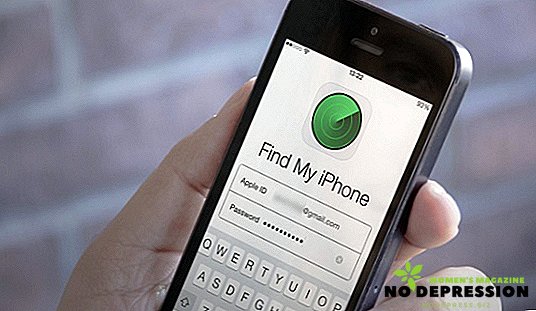Nếu bạn đột nhiên bị mất iPhone, thì đừng vội nản chí và chán nản vì có thể rò rỉ dữ liệu bí mật. Apple đã cố gắng làm mọi thứ có thể ở cấp độ phần mềm để người dùng mất thiết bị i của họ hiếm khi có thể và thông tin cá nhân của họ không thể vô tình rơi vào tay kẻ xâm nhập.
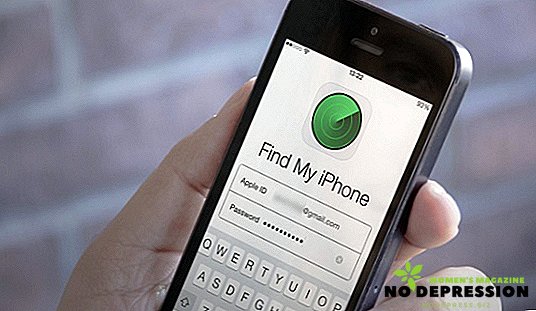
Tính năng "Tìm iPhone"
Bộ ứng dụng được cài đặt sẵn trên bất kỳ iPhone hiện đại nào bao gồm tiện ích có tên "Tìm iPhone", mục đích là cung cấp cho người dùng cơ hội kiểm soát một phần điện thoại thông minh bị mất từ xa. Ngay lập tức cần phải nói rằng để sử dụng ứng dụng, iPhone của bạn phải được đăng ký trước trong hệ thống tìm kiếm, ngay cả trước khi xảy ra mất mát - nếu không bạn chỉ đơn giản là không thể sử dụng chức năng này.
Để bật chức năng trên iOS 11, bạn cần vào Cài đặt, mở hồ sơ của riêng bạn (nó nằm ở trên cùng của menu) và truy cập iCloud, nơi bạn sẽ cần tìm dòng Dòng Tìm iPhone của iPhone và dịch thanh trượt đối diện với chế độ hoạt động. Điều này hoàn thành toàn bộ thiết lập - bây giờ chức năng này sẽ hoạt động trên thiết bị của bạn mọi lúc. Để tắt tiện ích, bạn sẽ cần quay lại menu con "Cài đặt" tương tự và di chuyển thanh trượt màu xanh lá cây theo hướng ngược lại.

Tính năng "Tìm iPhone" cung cấp ba tình huống sử dụng: khóa từ xa một thiết bị bị mất, xóa tất cả dữ liệu khỏi điện thoại thông minh và kích hoạt tín hiệu âm thanh từ xa. Xem xét từng mục chi tiết hơn một chút:
- "Chế độ bị mất". Trong phần này, bạn có thể chặn điện thoại thông minh của mình từ xa bằng bất kỳ thiết bị nào khác có truy cập Internet. Sau khi bạn nhập mật khẩu iCloud, quyền truy cập vào bất kỳ chức năng nào của iPhone sẽ bị từ chối và thông báo tương ứng sẽ được hiển thị trên điện thoại.
- "Lau iPhone". Với tùy chọn này, người dùng có thể xóa vĩnh viễn tất cả dữ liệu khỏi tiện ích bị mất, từ đó bảo vệ bản thân khỏi rò rỉ thông tin bí mật được lưu trữ trên iPhone.
- Play Sound cho phép chủ sở hữu của một điện thoại thông minh bị mất tích để kích hoạt âm thanh to, đặc biệt trên thiết bị. Chức năng này sẽ hữu ích nếu bạn bị mất iPhone ở đâu đó ở nhà hoặc ở xa và bạn chỉ có thể tìm thấy thiết bị của mình bên cạnh nó.
Một điều kiện quan trọng cho công việc của cả ba chức năng là kết nối hoạt động của điện thoại thông minh bị thiếu với Internet: nếu không, các lệnh được gửi sẽ không đến được thiết bị.
Cách tìm nếu tắt máy
Khi pin chết hoặc nguồn điện bị kẻ tấn công cố tình tắt, tình huống tìm kiếm iPhone trở nên phức tạp hơn. Nhận thông tin mới nhất về vị trí địa lý của điện thoại thông minh bị mất sẽ không hoạt động - bạn sẽ chỉ có cơ hội tìm hiểu vị trí của tiện ích trước khi tắt. Trong hầu hết các trường hợp, thông tin đó không có khả năng giúp ích trong việc tìm kiếm, nhưng đôi khi nó là đủ: ví dụ: nếu điện thoại bị mất ở nhà, bạn có thể tìm kiếm nó một cách an toàn và không lo lắng rằng nó đã bị đánh cắp hoặc để lại trong một nơi khác
Để có thể gửi thông tin mới nhất về điện thoại thông minh, trước khi ngắt kết nối vị trí địa lý khỏi người dùng, bạn cần kích hoạt tùy chọn này trong cùng một phần iCloud. Di chuyển thanh trượt Vị trí cuối cùng của góc bên phải và thiết bị của bạn sẽ luôn gửi dữ liệu về vị trí của nó đến máy chủ Apple với mức sạc pin cực kỳ thấp.
Nếu iPhone đã bị đánh cắp và sau đó cố tình tắt, bạn có thể gửi tin nhắn đến thiết bị, nó sẽ được hiển thị trên màn hình sau khi tiện ích được kích hoạt. Có lẽ kẻ tấn công quyết định trả lại điện thoại thông minh với một khoản phí hoặc với các điều kiện khác. Nếu thiết bị bị mất được tìm thấy bởi một người đàng hoàng, thì có khả năng sau khi nhận được thông tin liên lạc từ tin nhắn này, người đó sẽ trả lại thiết bị miễn phí. Bạn có thể nhập tin nhắn văn bản với các liên hệ trong phần "Chế độ mất", đã được đề cập trước đó.
Cách tìm qua iPhone
Bạn có thể truy cập dữ liệu định vị địa lý của một chiếc iPhone bị mất từ một chiếc iPhone khác (cũng như từ iPad hoặc iPod Touch). Để thực hiện việc này, bạn sẽ cần tải xuống tiện ích "Tìm iPhone" từ AppStore hoặc chỉ cần mở nó nếu nó đã được cài đặt. Khi bạn đăng nhập lần đầu vào ứng dụng, bạn sẽ được yêu cầu nhập tên tài khoản và mật khẩu iCloud, được sử dụng để ủy quyền cho điện thoại thông minh bị mất.
Nếu mọi thứ suôn sẻ, bạn sẽ thấy một bản đồ địa lý có nhãn cho biết vị trí của thiết bị bị mất, cũng như ba nút để điều khiển từ xa. Nhìn chung, giao diện ứng dụng là bản chuyển thể của phiên bản web của dịch vụ "Tìm iPhone", từ đó toàn bộ quá trình tìm kiếm được thực hiện. Một tính năng bổ sung của ứng dụng là khả năng nhận chỉ đường đến nơi phát hiện tiện ích bị thiếu, điều này sẽ giúp tiết kiệm thời gian và ngay lập tức thực hiện hành trình tìm iPhone.
Trong trường hợp bạn sở hữu một số thiết bị i, tất cả chúng sẽ được hiển thị trên một bản đồ. Để xem thông tin về thiết bị bị mất, nhấp vào tên của thiết bị trong khối với danh sách tất cả các tiện ích.
Ngoài ra, trong trường hợp mất tín hiệu di động iPhone bị mất hoặc khi pin hết hoàn toàn, sẽ có một vòng tròn màu xám bên cạnh hình đại diện của điện thoại thông minh, cho biết dữ liệu được cung cấp trong Tìm IPhone không phải là mới nhất. Vòng tròn màu xanh lá cây được hiển thị khi thiết bị bị mất có quyền truy cập Internet và thông tin có liên quan nhất.
Ngoài ra, trong ứng dụng "Tìm iPhone", bạn có thể thấy mức sạc pin còn lại của thiết bị bị thiếu, những dữ liệu này được cập nhật cùng với tọa độ địa lý của điện thoại thông minh.
Cách tìm iphone từ máy tính iCloud
Nếu không có mong muốn hoặc khả năng tải xuống ứng dụng "Tìm iPhone" sang thiết bị khác từ Apple, bạn luôn có thể sử dụng phiên bản web của dịch vụ.
Để tìm kiếm điện thoại thông minh bị mất từ máy tính thông qua iCloud, bạn phải thực hiện các bước sau:
- Truy cập trang web iCloud.
- Nhấp vào "Mở để tìm iPhone."
- Nhập AppleID và mật khẩu tài khoản của bạn.
- Trong menu thả xuống phía trên thẻ, chọn thiết bị bị thiếu.
- Nhận tất cả các thông tin bạn cần.
Điều quan trọng là trong các thiết bị iCloud sẽ được hiển thị gắn liền với tài khoản mà bạn đang thực hiện phiên hiện tại. Nếu điện thoại thông minh bị mất đã chết hoặc không có kết nối Internet, bạn vẫn có thể sử dụng bất kỳ chức năng nào trong ba chức năng được trình bày: khi iPhone được kích hoạt và kết nối với mạng, các lệnh sẽ được thực thi.
Các thiết bị di động của Apple có thể xác định vị trí của chúng, nhưng vấn đề với việc tìm iPhone hoặc iPad vẫn có thể phát sinh. Biết tọa độ địa lý của tiện ích, bạn có thể dễ dàng tìm thấy chúng trong thế giới thực, nhưng đây là những việc cần làm nếu điện thoại thông minh của bạn bị đánh cắp hoặc tìm thấy và đưa đến một tòa nhà cao tầng.
Có tin đồn rằng Apple đang giải quyết vấn đề này, nhưng cho đến nay vẫn chưa có giải pháp thực tế nào được đưa ra cho vấn đề này.
Trên trang web iCloud, bạn cũng có thể thay đổi mật khẩu tài khoản nếu đột nhiên mất hết hy vọng trả lại điện thoại thông minh. Điều này nên được thực hiện để bảo vệ bạn khỏi việc phổ biến trái phép dữ liệu liên quan đến thư tín cá nhân, mật khẩu từ các trang web, tài khoản ngân hàng và nội dung khác.
Kết luận
Ngay lập tức buồn bã hoặc hoảng loạn vì mất iPhone chắc chắn là không đáng. Bạn luôn có thể chặn những kẻ xâm nhập truy cập thông tin cá nhân. Nhưng lạc quan hơn là phiên bản của các sự kiện trong đó thiết bị bị mất vẫn sẽ được trả lại cho chủ sở hữu của nó.
Sẽ không khó để trả lại điện thoại thông minh từ Apple nếu chức năng "Tìm iPhone" được kích hoạt trước trên tiện ích, cho phép người dùng có được thông tin hiện tại về vị trí của thiết bị bị mất và cũng chặn hoặc "xóa" iPhone.